通常我们进行图片编辑大多会选择使用第三方的图片编辑软件,比如PS、AI等。但是最近有一位win7系统下载64位旗舰版系统的朋友反馈,电脑重装之后想进行图片修改,但又不想为了改一张图就去下载一个笨重的软件,那么win7系统怎么编辑图片呢?其实win7系统也是自带图片编辑软件的,那就是html' target='_blank'>画图工具,下面小编跟大家介绍win7修改图片的方法。
方法如下:
1、首先我们打开桌面左下角的“开始菜单”,然后点击“所有程序”;
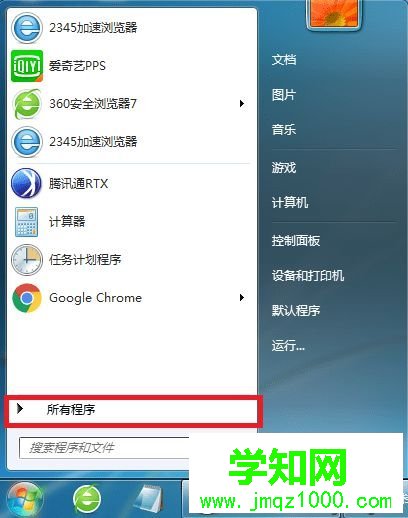
2、展开“所有程序”后,找到“附件”并点击打开;
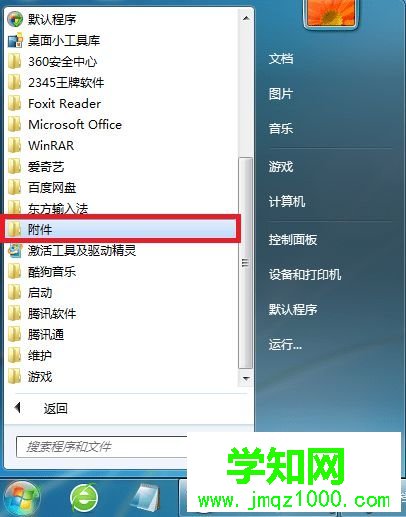
3、然后打开“画图”工具,如图;
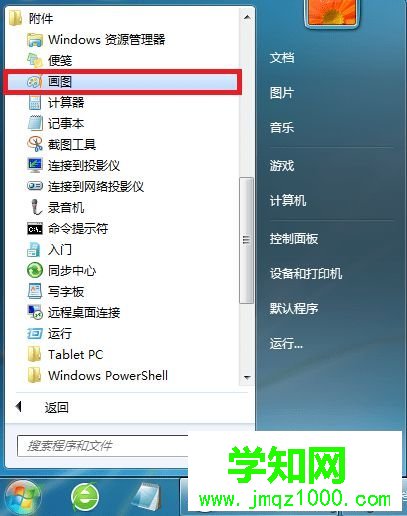
4、打开画图工具后我们就可以进行图片编辑了,点击左上角文件图标展开菜单,里面可以添加图片,也可以对修改后的图片进行保存等设置;
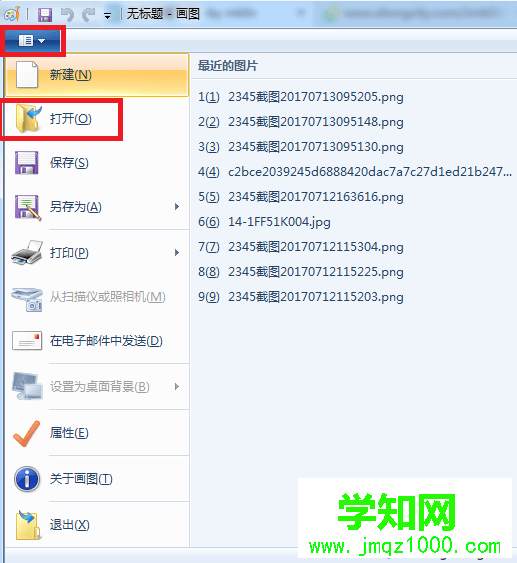
5、画图工具上方有不少工具可以对图片进行编辑,如调整图片大小、裁剪图片、颜色提取等,大家自己动手试试看吧。

以上就是win7修改图片的方法了,有不知道win7系统怎么编辑图片的朋友可以来试一试小编的方法,希望能帮助到大家。
相关教程:windows7系统图片郑重声明:本文版权归原作者所有,转载文章仅为传播更多信息之目的,如作者信息标记有误,请第一时间联系我们修改或删除,多谢。
新闻热点
疑难解答